Знайомство з програмою webmoney keeper
Для початку навчимося підключатися до свого WMID (іншими словами, входити в свій рахунок). Запустіть WM Keeper Classic. У «вхідному» віконці введіть свій WMID і пароль, натисніть ОК. Програма почне з'єднуватися з сервером WebMoney і через деякий час (від декількох секунд до 1-2 хвилин) з'єднання буде встановлено.
Тепер розглянемо основні можливості програми. Її інтерфейс, що називається, інтуїтивно зрозумілий. А також дещо незвичайний і приємний для ока
Вгорі горизонтально розташовані чотири закладки:
Кореспонденти - тут список всіх користувачів системи, з якими вам доводилося «мати справу» - платити або отримувати гроші, виставляти рахунки, обмінюватися повідомленнями і т.д.
Гаманці - найважливіша закладка. У ній можна подивитися список своїх гаманців, а також поточні залишки на них. Зараз поки на всіх ваших гаманцях, звичайно, нулі.
Вхідні - інформація про вхідні події, а саме: отриманих перекладах, виставлених рахунках, повідомленнях.
У кожній закладці є рядок з піктограмами (панель інструментів), які виконують певні дії. Ті ж дії можна викликати з контекстного меню по правому кліку миші (наприклад, клікнувши на потрібному гаманці або кореспонденті). Також у Кіпера є верхнє меню, що складається з трьох пунктів: Меню. Налаштувати. Допомога. Пункт Допомога пояснень не потребує. Налаштувати дає доступ до налаштувань програми. Меню відкриває список можливостей, велика частина яких дублюється в закладках.
ОТРИМАННЯ І ВІДПРАВЛЕННЯ ПЕРЕКЛАДІВ
Як ми вже говорили, щоб отримати гроші від іншого користувача системи, потрібно повідомити йому номер свого гаманця. Коли надійде переклад, ви побачите відповідну іконку в системному лотку біля годинника, а залишок на вашому гаманці збільшиться. Крім того, цей переклад з'явиться в закладці Вхідні.
Коли, навпаки, вам потрібно розплатитися з ким-небудь по WebMoney, вибирайте Меню - Гаманці - Передати WM - В гаманець WebMoney. Або зробіть правий клік на потрібному гаманці в закладці Гаманці і виберете Передати WM - В гаманець. У вікні потрібно заповнити поля: Сума. Гаманець. Призначення (рис. 11).
Нагадаємо, що переклади в WebMoney відбуваються з використанням однотипних гаманців. Тобто зі свого Z-гаманця ви можете перевести гроші тільки на Z-гаманець одержувача, з R-гаманця - тільки на R-гаманець і т.д. У полі Гаманець введіть номер гаманця одержувача грошей. Вказівка ключових букв «Z», «R», «U», «Е» і т.д. на початку цього номера обов'язково. В поле Сума введіть передану суму. Звичайно, щоб зазначена сума була переведена, вона повинна бути на вашому гаманці. Якщо у вас її немає, то і перевести ви її, природно, не зможете.
Врахуйте при цьому, що c кожного переказу коштів WebMoney знімає комісію 0.8% з відправника, але не менше 1 цента. Ця комісія - заробіток системи. Комісія буде знята з вашого гаманця додатково, а кореспондентові буде переведена в точності вказана сума. Наприклад, ви оплачуєте по WebMoney якусь послугу. Нехай вартість цієї послуги 10.8 WMZ (як на рис.11). Ви вписуєте в поле Сума 10.8. З вашого гаманця в результаті такої операції буде знято 10.8 + 0.008 * 10.8 = 10.89 WMZ, про що ваc і попередить програма в тому ж вікні. Тому для того, щоб заплатити 10.8 WMZ вам потрібно мати на гаманці трохи більше - 10.89 WMZ.
Якщо це необхідно, переклад може бути здійснений з кодом протекції. Для цього встановіть галочку з протекцією угоди. а в поле Код протекції вам буде показаний код - послідовність цифр. Код протекції використовується, в основному, для того щоб убезпечити себе і одержувача грошей. Може трапитися так, що в полі Гаманець ви ввели невірний номер гаманця. Ну, просто помилилися (ви - коли вводили, або одержувач - коли повідомляв вам номер свого гаманця). В цьому випадку гроші підуть сторонній людині, і повернути їх назад буде неможливо. Для того, щоб гроші не пішли на сторонній гаманець, як раз і застосовується код протекції: ви робите платіж з кодом протекції, повідомляєте одержувачу цей код, а той при отриманні грошей вводить його і тим самим знімає протекцію. Якщо протекція буде снята одержувачем протягом вказаної вами кількості днів, то гроші автоматично повертаються назад на ваш гаманець. Такі ось запобіжні заходи ...
ВИТЯГ І ОПЛАТА РАХУНКІВ
Інший спосіб отримати гроші - це виставити рахунок. Рахунок в системі WebMoney - це вимога оплати, подібне рахунку в реальному житті. Коли одна компанія просить іншу компанію сплатити надані послуги або продані товари, вона виставляє їй рахунок, де вказує свої реквізити, суму платежу і найменування товару \ послуги, за яку потрібно заплатити.
Точно також і в WebMoney. Для виставлення рахунку натисніть Меню - Витікаючі рахунки - Виписати і введіть мінімально необхідну інформацію: Кому (WMID), Сума. Для гаманця. Якщо ваш партнер підтвердить отриманий рахунок, вказана в ньому сума буде знята з його гаманця і перекладена на ваш.
Зверніть увагу! Рахунок виставляється не на конкретний гаманець контрагента, а на його WMID. Валюта рахунку залежать від типу вибраної Для гаманця. Таким чином, контрагент може сплатити ваш рахунок з будь-якого свого гаманця того ж типу.
Тепер давайте навчимося оплачувати вхідні рахунки, тобто рахунки, виставлені нам іншими користувачами. Про те, що прийшов рахунок, свідчитиме така піктограммка в System Tray. Одночасно з цим рахунок з'явиться в закладці Вхідні. Клікніть там по ньому два рази, відкриється вікно, схоже на те, що показано на малюнку:
Якщо ж ви не згодні з умовами виставленого рахунку або взагалі не розумієте, від кого і з якого приводу він до вас прийшов, натисніть Відмовитися. Якщо хочете тимчасово відкласти оплату рахунку і повернутися до нього пізніше - натисніть Закрити.
Як оплачувати товари і послуги на сайтах? Для цього є два основних способи, але вибір залежить не від вас, а від власника конкретного сайту.
Перший спосіб - перевести WM безпосередньо на гаманець інтернет-продавця, якщо, звичайно, на його сайті номера гаманців вказані. Такий спосіб переказу коштів ми вже розглядали в розділі «Отримання і відправлення переказів».
Другий, більш правильний і зручний варіант, полягає в використанні сервісу WM Merchant. Цей сервіс системи WebMoney дозволяє сайту автоматизувати прийом платежів від покупців. Автоматизація полягає в тому, що ваша оплата буде «розпізнає» сайтом автоматично, без людської участі, в будь-який час дня і ночі. Тому якщо ви купуєте цифровий товар, він, як правило, висилається вам відразу ж після оплати. Весь процес займає лічені секунди.
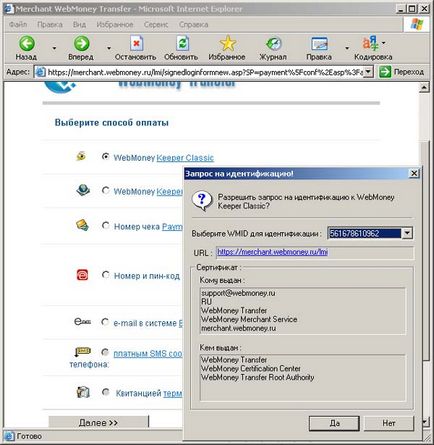
СТВОРЕННЯ І ВИДАЛЕННЯ КОШЕЛЬКОВ
В межах одного WMID можна самостійно створювати гаманці будь-якого типу в будь-якій кількості. Виняток - кредитні гаманці З і D, їх у вас може бути тільки по одному. Для створення гаманця необхідно вибрати пункт Меню - Гаманці - Створити новий. У вікні вибираємо необхідний тип гаманця і призначаємо йому довільну назву.
Після акцепту призначеного для користувача Угоди новий гаманець буде створений і з'явиться в списку поряд з іншими.
Існування кількох гаманців одного типу в межах вашого WMID може бути корисним в тому випадку, якщо вам потрібно приймати оплату за різні товари або послуги, або проводити операції, пов'язані з декількома різними інтернет-проектами і т.д. Своєрідне «поділ грошових потоків».
Гаманець, який став непотрібним і без толку «муляє очі», можна видалити. Для цього він повинен бути порожнім. Щоб видалити гаманець, просто зробіть правий клік на ньому і виберіть пункт Видалити.
Для зв'язку між користувачами в системі WebMoney використовується спеціальна служба конфіденційних повідомлень WM-чат. Зовні вікно WM-чату схоже на діалог ICQ або інших IM-програм (рис. 15): в нижньому полі ви вводите текст повідомлення, у верхньому бачите історію листування.
Щоб відправити повідомлення на довільний WMID, натисніть Меню - Повідомлення - Відправити і введіть потрібний WMID. Щоб відправити повідомлення тому, хто вже знаходиться в списку ваших кореспондентів, на закладці Кореспонденти двічі клікніть по цьому користувачу.
Думаємо, не потрібно уточнювати, що якщо одержувач перебуває OnLine, він отримає повідомлення відразу ж. В іншому випадку він отримає його як тільки вийде в Інтернет і запустить свій Кіпер.
Одержання інформації про користувачів
Наша розмова про програму Keeper Classic добігає кінця. Останнє питання, яке хотілося б розглянути: як дізнатися інформацію про будь-якому користувача?
Щоб отримати таку інформацію про власника довільного WMID або гаманця, в закладці Коррепонденти зробіть правий клік і натисніть Знайти .... Введіть WMID або номер гаманця.
Інший спосіб пошуку інформації про користувача на його WMID або номеру гаманця: скористатися цим посиланням.
ДВА СЛОВА ПРО БЕЗПЕКУ
Популярність WebMoney не дає спокою мережевим шахраям. Однак безпосередньо зламати сервер WebMoney або перехопити дані під час транзакцій неможливо. Сам Кіпер стійкий до спроб несанкціонованого доступу. Використовуються алгоритми кодування RSA, RC5, MD4, MD5, SSL. Користувач WebMoney може відчувати себе захищеним, якщо тільки він сам не клюне на виверти шахрая.
Головні вимоги безпеки, які вам слід виконувати:
- зберігати файл .kwm в надійному місці (бажано на змінному носії)
- пам'ятати пароль на вхід і код доступу до .kwm.
- дотримуватися загальновідомі рекомендації: не відкривати підозрілих вкладень в листах, не викачувати і не запускати сумнівні програми, користуватися антивірусами.
Дуже часто шахраї під виглядом «чудо-програм», які нібито використовують уразливість в системі WebMoney і генерують WM «з повітря», поширюють віруси, які викрадають файл .kwm і пароль. Ніяких чарівних програм не існує! Не спокушайтеся легкою наживою, як би красномовно вас в цьому не переконували.
Ще один інструмент захисту - активація Кіпера. Вона полягає в тому, що в момент першого підключення до WMID з нового комп'ютера власникові цього WMID на email відправляється спеціальний код активації (якщо пам'ятаєте, ми отримували такий код коли реєструвалися в системі), без якого переказати кошти буде неможливо. Активація - обов'язкова міра захисту, відключити її не можна. Тому пам'ятайте, що в вашої персональної інформації завжди повинен бути вказаний ваш життєвий поштову скриньку.